작은 효과 세트가있을 수 있습니다Photoshop에서 레이어 또는 레이어 그룹에 적용됩니다. 여기에는 획, 그림자, 색상 오버레이 등과 같은 일반적인 시각 효과가 포함됩니다. 여러 효과를 반복해서 적용해야하지만 파일을 적용 할 때마다 설정하지 않아도되는 파일로 작업하는 경우 레이어 효과 사전 설정을 만들 수 있습니다.
여기에는 제한 사항이 있습니다. 단일 레이어에 두 번 이상 적용 할 수있는 효과에만 작동합니다. 예를 들어 단일 레이어에는 여러 색상의 색상 선이있을 수 있지만 패턴 오버레이는 하나만있을 수 있습니다. 즉, 여러 스트로크 사전 설정을 만들 수 있지만 패턴 오버레이에 대해 하나의 설정 만 만들 수 있습니다.
레이어 효과 사전 설정
계속해서 하나 이상의 잠금 해제 레이어를 만듭니다.포토샵 파일에서. 빈 레이어, 이미지가 들어있는 레이어 또는 텍스트 레이어 일 수 있습니다. 두 번 클릭하여 효과 창을 엽니 다. 적용 할 수있는 효과 목록을 살펴보십시오. 옆에 더하기 부호가있는 모든 효과는 동일한 레이어에 여러 번 적용 할 수 있습니다. 즉, 사전 설정을 만들 수 있습니다.
Stroke 효과를 예로 들어 보겠습니다. 효과 사용 방법을 설정 한 다음 옆의 더하기 단추 (왼쪽 열)를 클릭하십시오.

이것은 같은 두 번째 인스턴스를 만들 것입니다효과. 이 인스턴스의 변경 사항은 이전 인스턴스에 적용되지 않습니다. 그들은 서로 독립적으로 존재합니다. 필요한 많은 사전 설정에 대해이 과정을 반복하십시오.
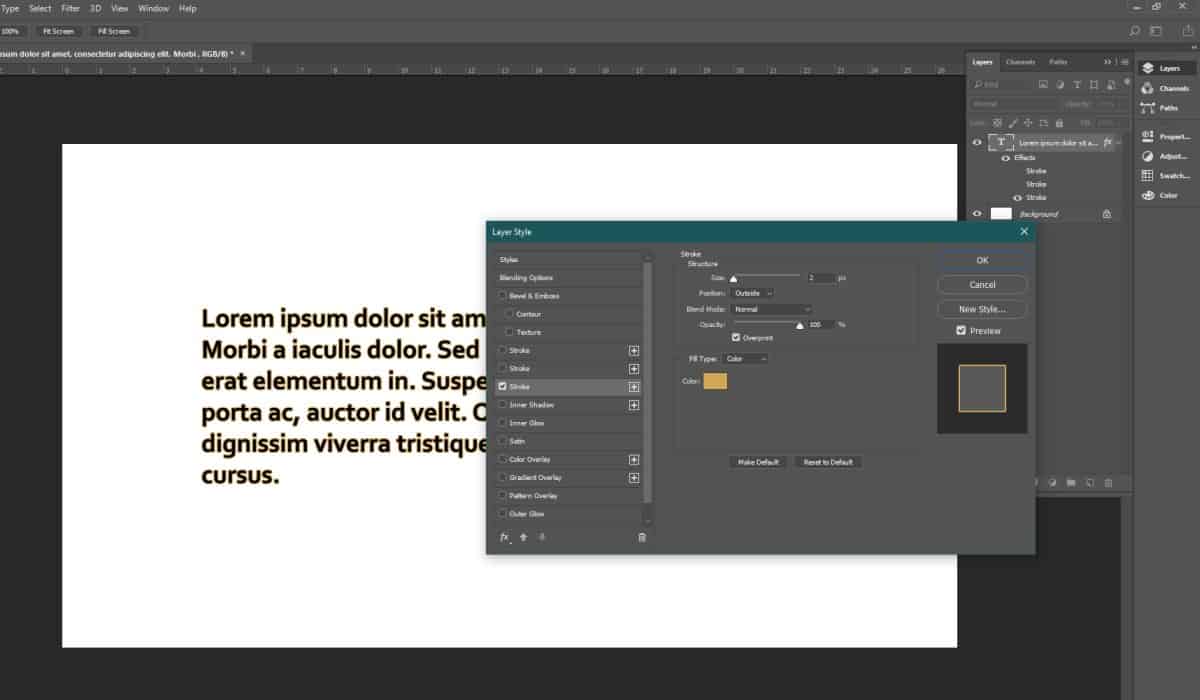
효과를 적용하십시오
효과를 적용하는 것은 간단합니다. 당신은 활성화옆의 확인란을 선택하십시오. 예를 들어, 빨간색 획 효과를 사용하려는 경우 사용하려는 효과 만 활성화하십시오. 내가 만든 첫 번째 획 효과를 활성화합니다. 노란색 선을 추가하려면 두 번째 선을 활성화합니다.
이 사전 설정은 하나에 만 한정되지 않습니다포토샵 파일. 어떤 파일을 열었 든 상관없이 표시됩니다. 사전 설정을 제거해야하는 경우 사전 설정을 선택하고 왼쪽 열의 하단에있는 휴지통 단추를 클릭하십시오. 효과를 만들고 삭제하는 것은 쉽지만 원하는 경우 언제든지 새 효과를 추가하는 대신 기존 효과 중 하나를 편집 할 수 있습니다. 사실, 효과 목록이 어수선 해지지 않도록하는 좋은 방법입니다.













코멘트